win11下载软件放哪个盘
- 分类:Win11 教程 回答于: 2022年10月15日 12:15:00
工具/原料:
系统版本:win11
品牌型号:联想小新air13
方法/步骤:
一般默认在c盘中:
1、win11微软商店下载路径为"C:\Program Files\WindowsApps", 不过因为他们都是加密的,所以无法直接进行修改编辑。
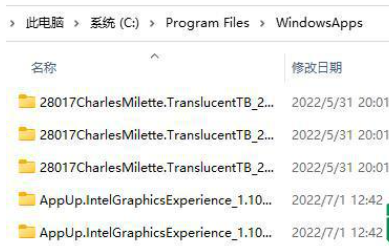
2、首先我们打开“c盘”。
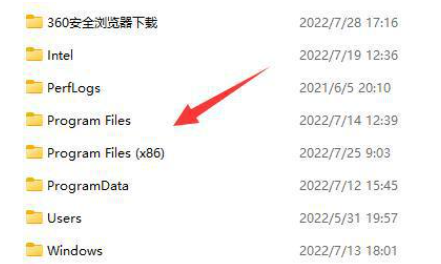
3、进入后就能找到"Windowsapp” 文件夹了。
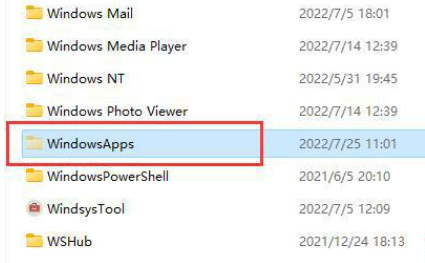
4、如果有哪一步找不到对应文件可以点击上方“查看 ”。
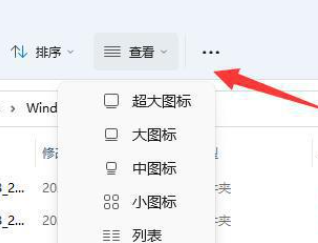
5、然后勾选“示”下的“隐藏的项目”即可。
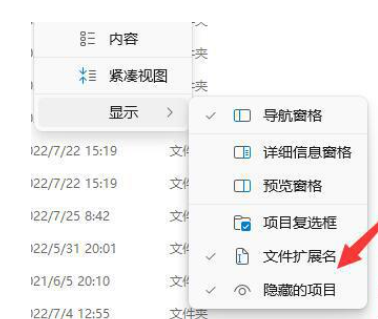
总结:以上就是win11下载软件放哪个盘的相关介绍,如果你找不到下载的软件在哪里,可以学习下这个教程。
 有用
46
有用
46


 小白系统
小白系统


 1000
1000 1000
1000 1000
1000 1000
1000 1000
1000 1000
1000 1000
1000 1000
1000 1000
1000 0
0猜您喜欢
- 深入解析win11修改本地账户密码的方法..2024/08/29
- win11正式版系统怎么安装2022/07/07
- 电脑win11改win10系统教程图解..2022/10/18
- 新电脑怎么安装win11纯净版2021/12/09
- 小白一键重装win11的方法步骤..2021/11/17
- Win11窗口切换设置指南:提高效率的五个..2024/11/03
相关推荐
- win11桌面操作系统如何重装2022/12/18
- 升级windows11号卡怎么办的解决方法..2021/12/19
- win11专业版怎么升级企业版2022/09/12
- 如何用u盘重装系统win112022/05/05
- 电脑系统怎么一键重装win112022/04/27
- win11系统的zip是什么意思2021/11/03




















 关注微信公众号
关注微信公众号





